11 способов решить проблему с загрузкой Play Store на Android
Опубликовано: 2022-04-12Проблемы с Play Маркетом могут возникать довольно часто. У вас могут возникнуть проблемы при открытии приложения Play Store, загрузке приложения из Play Store или покупке приложения в Play Store. Хотя причин возникновения проблемы может быть много, вот все, что вы можете сделать самостоятельно, чтобы решить проблемы с загрузкой приложений из Google Play Store.
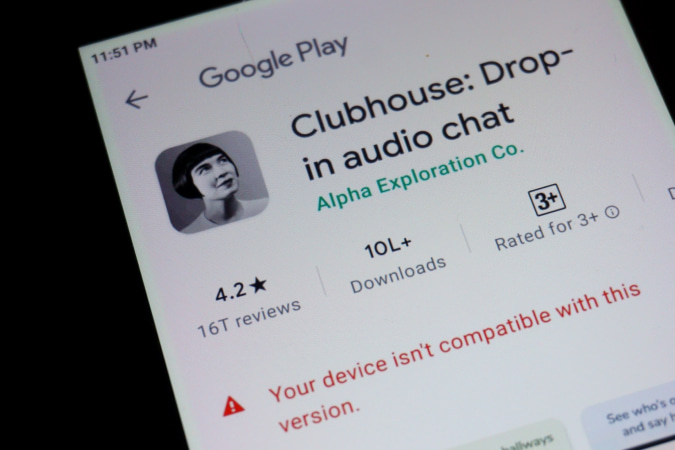
Оглавление
11 способов исправить проблемы с загрузкой из Play Store
Начнем с самой очевидной проблемы. Ваше подключение к Интернету!
1. Проверьте подключение к сети
Если вы не можете загрузить приложение из Play Store, скорее всего, у вас проблемы с подключением к Интернету. Возможно, вы превысили свой дневной или месячный лимит, или сама сеть работает медленно. Чтобы проверить, просто откройте другое приложение, например YouTube или Netflix, для которого также требуется высокоскоростной доступ в Интернет. Если другие приложения работают, проблема связана с самим приложением Play Store. Если нет, вы можете попробовать повторно подключиться к своей сети, перезагрузить маршрутизатор, проверить, не достигли ли вы лимита данных, подключиться к другой сети или связаться с вашим интернет-провайдером для решения проблемы.
2. Google не работает?
Возможно, проблема не в вашем интернет-соединении, а на стороне Google. Вы можете использовать такой сервис, как Down Detector, чтобы проверить, не работает ли Google в данный момент. Однако гораздо проще вызвать Google и набрать «Google не работает?». Google должен дать вам четкий и недвусмысленный ответ, если он не работает.
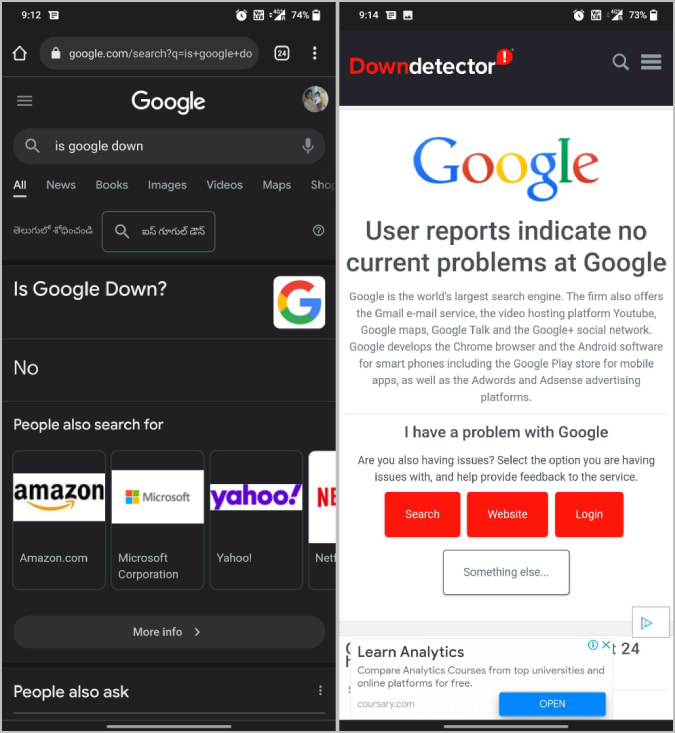
3. Закройте и снова откройте приложение Play Store.
Простой способ решить проблему — снова открыть Play Store и снова загрузить приложение. Просто закройте Play Store и даже удалите его из недавних приложений. Теперь снова откройте Play Store и проверьте, не изменилось ли поведение. В большинстве случаев проблему не решить, но попытаться тоже неплохо.
4. Перезагрузите устройство
Если перезапуск приложения не устраняет проблему, попробуйте перезагрузить устройство. Как ни странно, перезапуск решает более 50% проблем. Независимо от того, связана ли проблема с зависанием приложения, ошибками или проблемами с оплатой, просто перезагрузите устройства. Так делают все гики.
5. Проверьте место для хранения на вашем устройстве
Еще одна распространенная проблема заключается в том, что на вашем устройстве нет свободного места для загрузки приложения. В критических ситуациях приложение Play Store само уведомляет вас о проблеме с местом для хранения.
Однако даже если у вас мало места для хранения, у вас могут возникнуть проблемы с загрузкой приложения из Play Store. Убедитесь, что вы не используете более 90% дискового пространства. Это замедлит работу вашего телефона или может привести к таким проблемам, как эти проблемы с загрузкой. Чтобы узнать, сколько памяти у вас есть на вашем телефоне, откройте «Системные настройки» и выберите «Хранилище». На телефонах Samsung откройте «Системные настройки» > «Уход за устройством» > «Хранилище». Здесь вы должны узнать, сколько памяти уже используется и что занимает ваше место для хранения. Если у вас мало памяти, попробуйте удалить ненужные файлы и приложения, чтобы восстановить данные.
Вы можете использовать приложение Files by Google для очистки ненужных файлов, дубликатов файлов, мемов, старых скриншотов, видео WhatsApp, больших файлов и т. д. Если на вашем телефоне еще не установлено приложение, вы можете попробовать установить Files с помощью Приложение Google от ApkMirror.
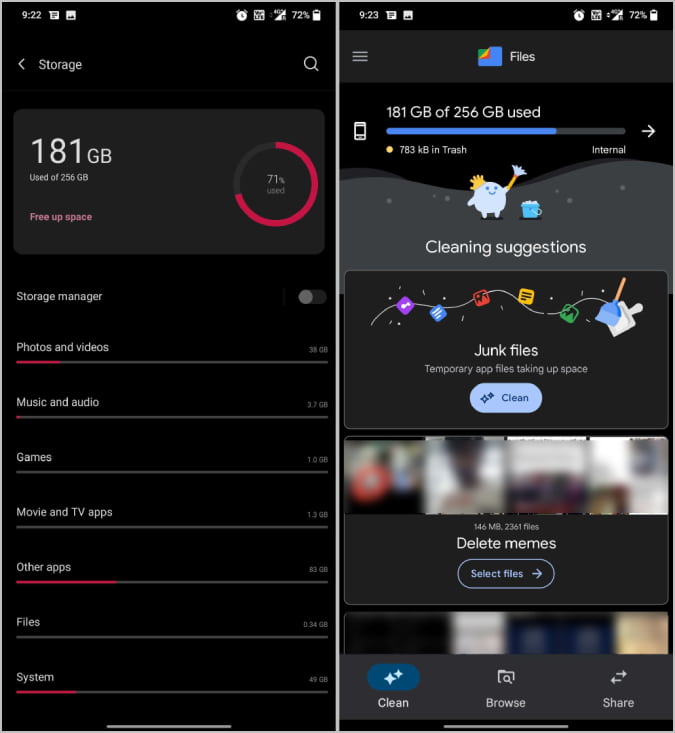
6. Обновите приложение Play Store
Play Маркет автоматически обновляется последними функциями, исправлениями ошибок и исправлениями безопасности. Если это не так, вы можете заставить Play Store проверять наличие последних обновлений и обновлять их.
Откройте Play Store и коснитесь значка профиля в правом верхнем углу. Здесь выберите параметр «Настройки», чтобы открыть настройки Play Store. Теперь нажмите на опцию «О программе» и в раскрывающемся списке нажмите на опцию «Обновить Play Store» под версией Play Store.
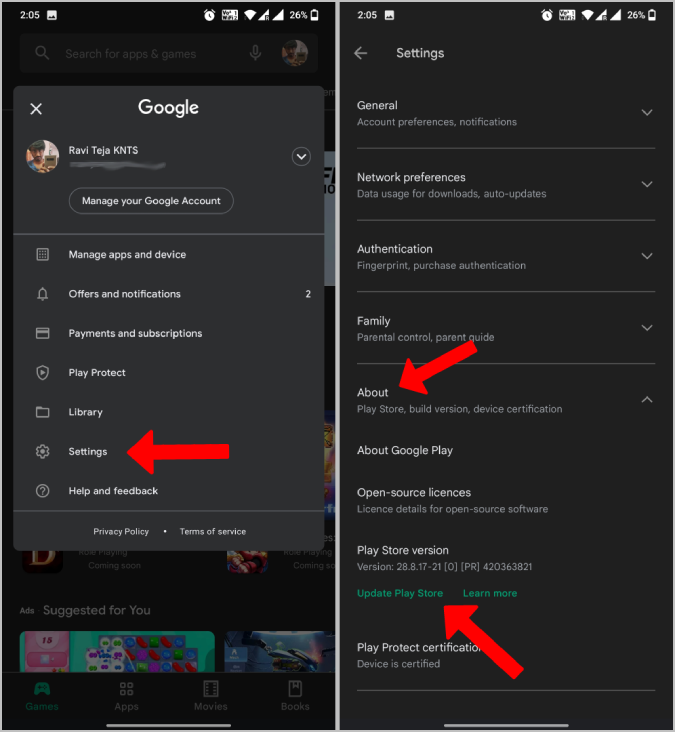
Он проверяет наличие последних обновлений и предоставляет возможность обновлять Play Store, когда обновления доступны.
7. Проверьте наличие обновлений системы Android
В дополнение к обновлению Play Store проверьте наличие обновлений для самой ОС Android. Сохранение последней версии устранит ошибки в ОС.
Чтобы обновить ОС Android, откройте « Системные настройки» > «О телефоне» и выберите «Проверить наличие обновлений ». Если доступны какие-либо обновления, они должны загрузиться и предоставить вам возможность установки. В любом случае, этот процесс может отличаться на разных оболочках Android, поэтому попробуйте поискать в Google, если вы не можете найти вариант.

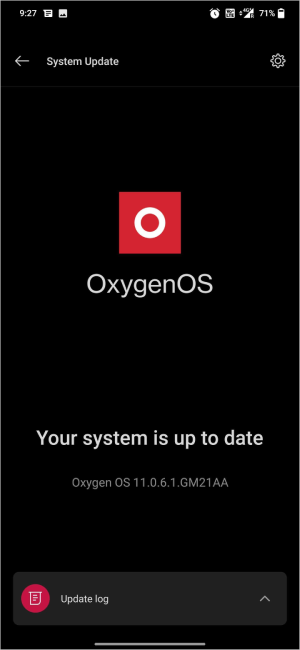
8. Очистите кэш и данные из Play Store, Play Services и Download Manager.
Если обновление приложений и ОС не устраняет проблему, вы можете удалить данные приложений Play Store, Play Service и Download Manager на своем телефоне Android. Это приведет к сбросу приложений и настроек в этих приложениях. Надеюсь, это должно решить проблему.
Чтобы очистить кеш и данные этих приложений, откройте « Настройки» > «Приложения» > и найдите Play Store, чтобы открыть страницу информации о приложении Play Store. На странице информации о приложении выберите параметр « Хранилище и кэш » и нажмите « Очистить кэш », чтобы удалить кеш, нажмите «Очистить данные», чтобы удалить данные приложения. Это должно удалить локально сохраненные данные приложения.
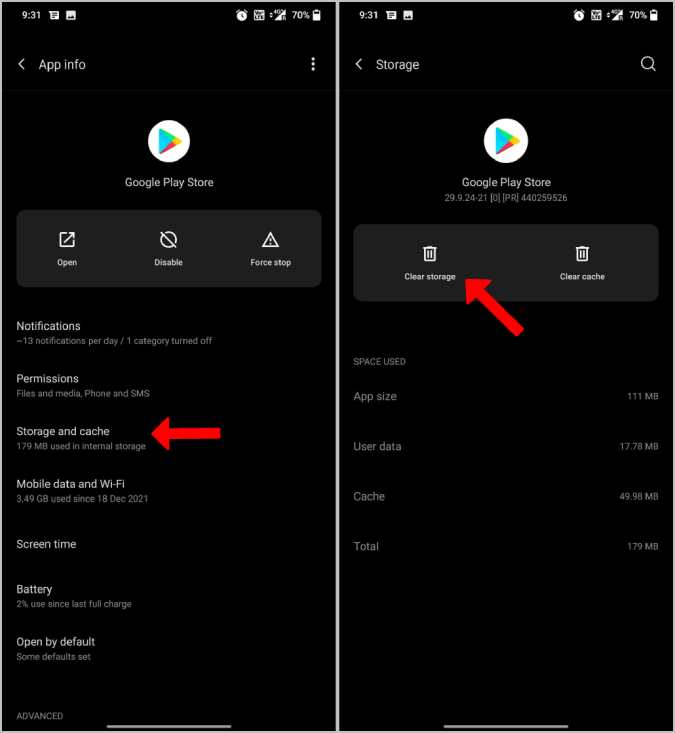
Теперь продолжите процесс для приложений Play Services и Download Manager.
Связанный: Как просмотреть историю покупок в магазине Google Play
9. Проверьте данные и время на вашем устройстве
Многие программы безопасности используют дату и время в качестве одной из своих контрольных точек. Если они неверны, вы не сможете получить доступ к Интернету. Даже если вы это сделаете, вы не сможете завершить платеж, если это платное приложение.
Чтобы исправить дату и время, откройте « Настройки» > «Дата и время» и включите « Автоматическая дата и время» и « Автоматический часовой пояс» , если они отключены. Теперь подождите несколько минут и проверьте, не можете ли вы по-прежнему совершать покупки в приложении. Настройки можно поместить в другое место или под другим именем. Но вы можете легко найти его, выполнив поиск «дата и время» в приложении «Настройки».
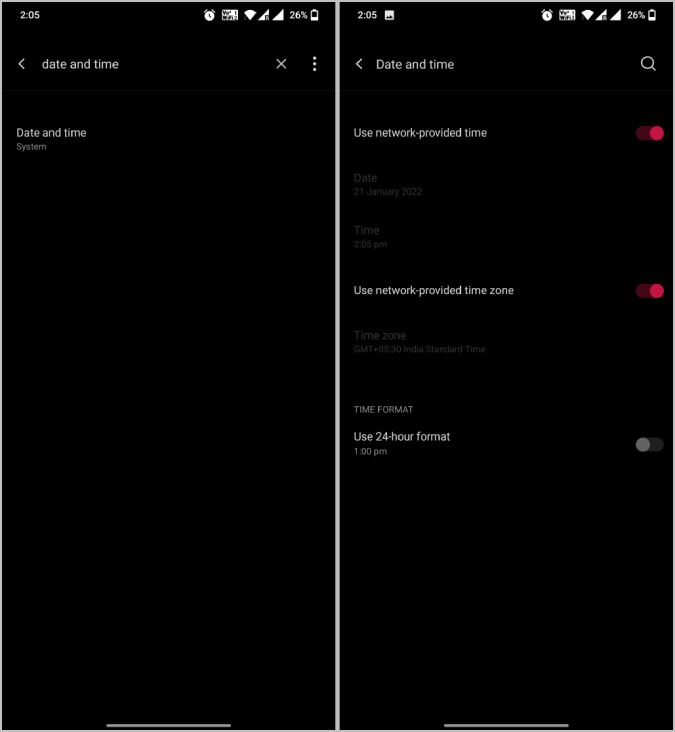
10. Недостаточно средств?
Если вы пытаетесь загрузить платное приложение, другой причиной ошибки является недостаточный кредит. Google иногда уведомляет вас о недостаточности средств, а иногда просто выводит ошибку «Ошибка платежа». Поэтому убедитесь, что на вашем банковском счете или в кошельке достаточно средств, прежде чем пытаться загрузить приложение.
11. Удалите обновления для приложения Play Store.
Если текущая версия не работает должным образом на вашем устройстве, вам не нужно ждать, пока выйдет патч. Вы можете удалить обновления и использовать Play Store до тех пор, пока не будет доступно последнее обновление для исправления ошибок.
Чтобы удалить обновления, просто нажмите и удерживайте значок Play Store на главном экране и выберите параметр «Информация о приложении». На странице «Информация о приложении» коснитесь трехточечного меню в правом верхнем углу и выберите «Удалить обновления».
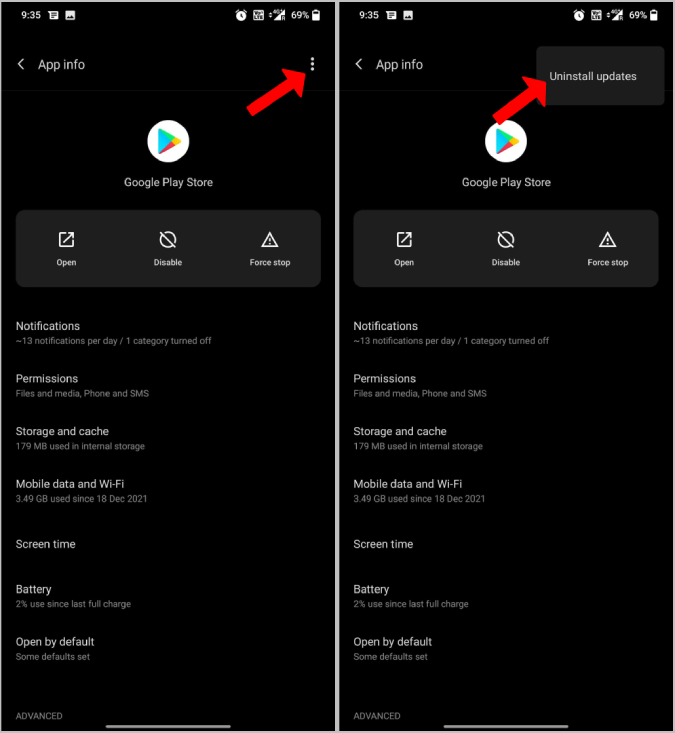
Это заменит текущую версию Play Store на заводскую версию.
Проблемы с загрузкой приложений из Play Store
Любой из вышеперечисленных способов должен сработать и решить проблему. Если нет, вы можете попробовать связаться со службой поддержки Google Play и объяснить свою проблему. Они должны найти решение вашей проблемы и могут помочь вам решить ее. Если поддержка клиентов также не помогает, остается единственный вариант — сбросить устройство до заводских настроек. Это удалит все данные, настройки и все остальное, и проблема должна быть решена.
Часто задаваемые вопросы об устранении проблемы с загрузкой из Google Play Store
Почему Play Store зависает в ожидании загрузки?
Хотя сложно указать точную причину того, почему Play Store зависает в ожидании загрузки, мы можем попытаться найти решение, чтобы он снова начал загрузку. Опять же, хитрость заключается в том, чтобы очистить кеш Play Store, и это должно решить проблему для большинства людей.
- Откройте приложение «Настройки» вашего телефона Android.
- Нажмите «Приложения и уведомления» > «Информация о приложении» или «Просмотреть все приложения».
- Коснитесь магазина Google Play.
- Нажмите «Хранилище». Очистить кэш.
- Нажмите Очистить хранилище Очистить все данные. И хорошо.
Как переустановить магазин Google Play?
Google Play Store — одно из собственных приложений, предустановленных на каждом устройстве Android. По какой-либо причине, если вы отключили Google Play Store в прошлом, вы можете переустановить или обновить Google Play Store одним из 4 способов:
- Обновлять автоматически: Google обычно автоматически обновляет Play Store. Просто убедитесь, что вы подключены к Интернету.
- Включить Google Play Store: если вы вручную отключили Google Play Store, включите его, выбрав «Настройки» -> «Приложения» -> «Google Play Store». Нажмите «Включить».
- Обновить вручную: для этого откройте приложение Play Store, нажмите на изображение своего профиля в правом верхнем углу, выберите «Настройки», нажмите «О программе», а затем версию Play Store. Это должно обновить Play Store до последней версии.
- Вручную установить с помощью APK: последний способ — вручную установить Play Store с помощью APK. Перейдите на Apkmirror.com и найдите Google Play Store. Найдите версию, совместимую с вашим телефоном, и загрузите файл apk. Следуйте инструкциям на экране, чтобы выполнить установку вручную.
Могу ли я принудительно остановить Google Play Store?
Да! Вы можете принудительно остановить Play Store, выбрав «Настройки -> Приложения -> Google Play Store». Нажмите «Принудительно остановить».
Для установки приложений необходим Google Play Store, но вы можете обойтись и без него.
Что произойдет, если я удалю данные в магазине Google Play?
При очистке кэша на вашем устройстве будут удалены временные файлы, связанные с Google Play, а при очистке данных будут удалены все личные настройки. Оба могут быть очищены при устранении неполадок. Ваши загруженные приложения и другие программы не будут удалены, когда вы очистите кеш и данные Google Play.
